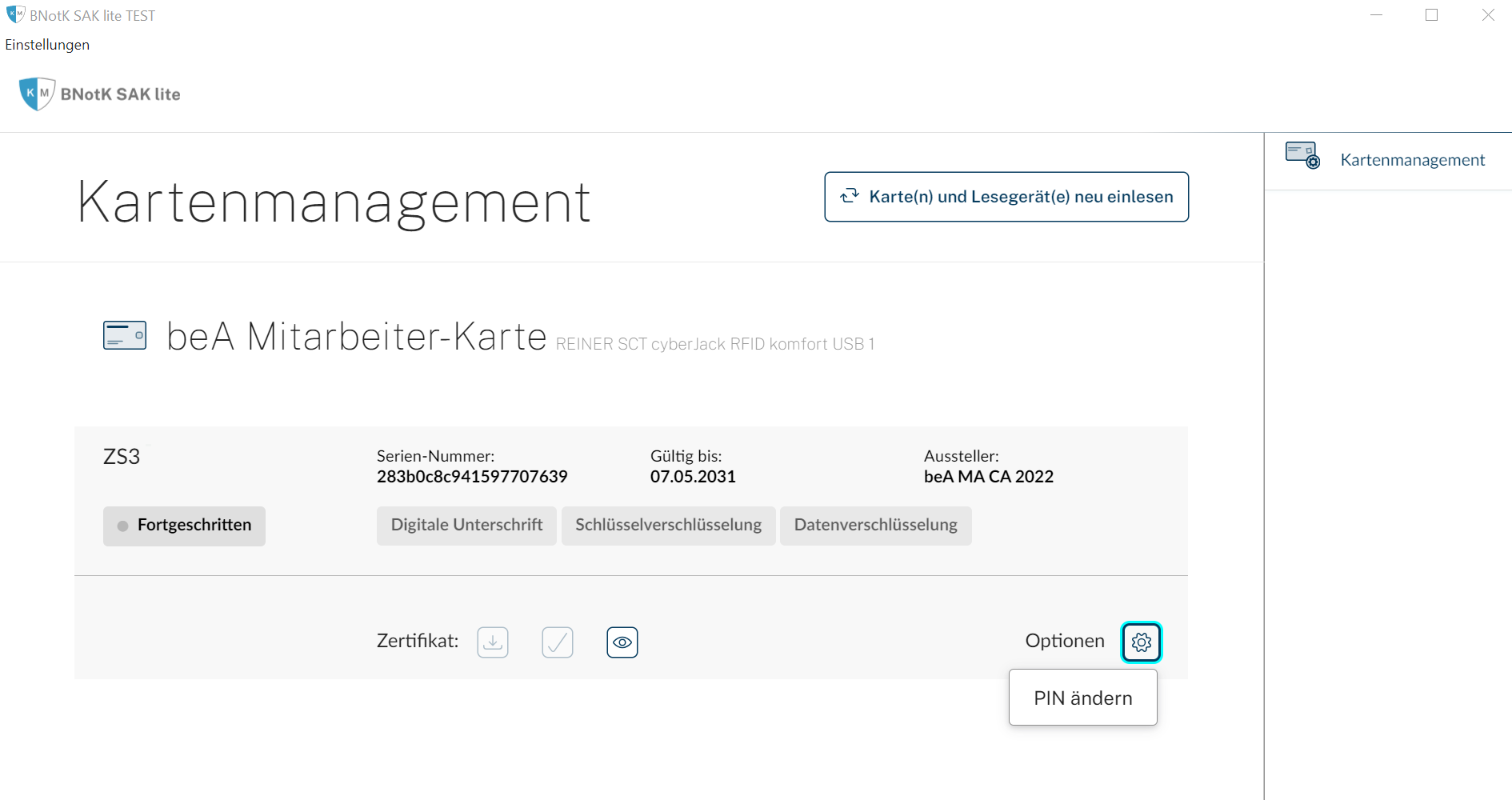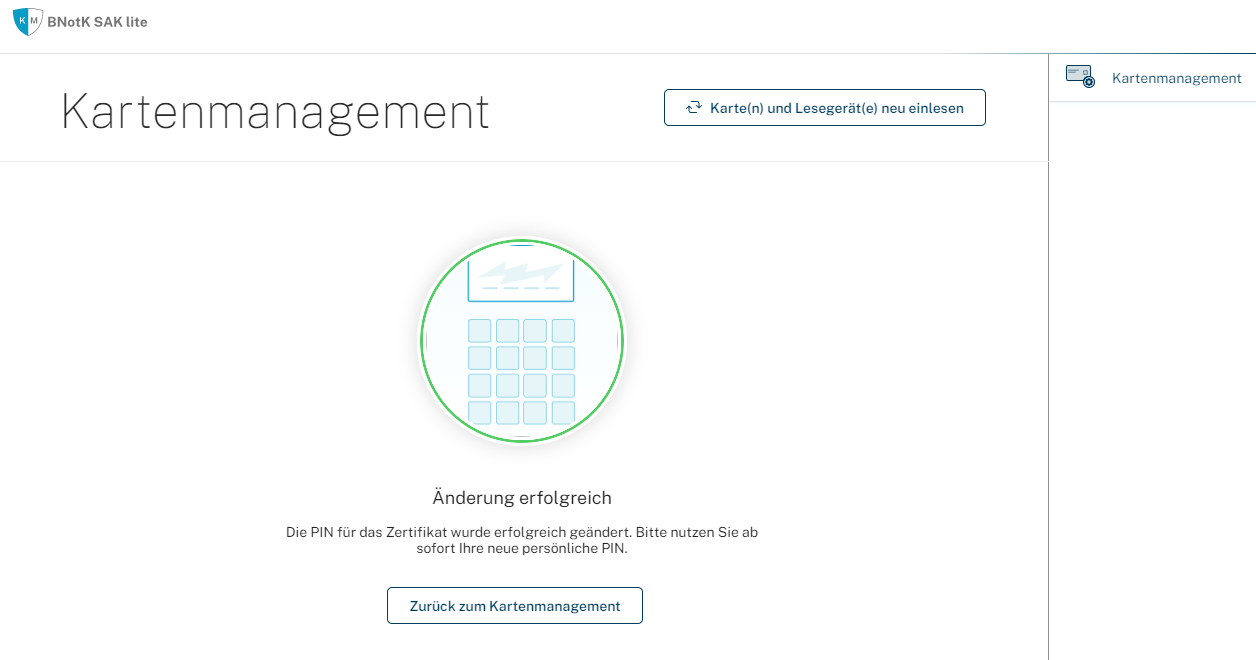Einrichtungen
- Notarielle Online-Verfahren allgemein
- Aktuelles, Versionsinformationen & FAQ
- Einstiegshilfen
- Aktionen vor der Videokonferenz
- Aktionen innerhalb eines Vorgangs
- Vorbereitung und Durchführung der Videokonferenz
- Aktionen nach der Videokonferenz
- Übergabe von Vorgängen an den Amtsnachfolger
- Abrechnung und SEPA-Lastschriftverfahren
-
Unsere Einrichtungen
-
- Notarielle Online-Verfahren allgemein
- Aktuelles, Versionsinformationen & FAQ
- Einstiegshilfen
- Aktionen vor der Videokonferenz
- Aktionen innerhalb eines Vorgangs
- Vorbereitung und Durchführung der Videokonferenz
- Aktionen nach der Videokonferenz
- Übergabe von Vorgängen an den Amtsnachfolger
- Abrechnung und SEPA-Lastschriftverfahren
- Support
- Verfügbarkeit
- Technischer Bereich
PIN-Änderung
Hier finden Sie Schritt-für-Schritt-Anleitungen zur Verwaltung Ihrer neuen Chipkarten mithilfe der Signaturanwendungskomponente BNotK SAK lite.
- Um Ihre PIN auf der jeweiligen Chipkarte (neu) (R-Karte, beA-Karte, QES-Karte ...) zu ändern, benötigen Sie ein Kartenlesegerät der Sicherheitsklasse 3. Dies bedeutet, dass das Kartenlesegerät ein Display und ein eigenes PIN-Pad haben muss.
- Damit Änderungen auf der Chipkarte durchgeführt werden können, muss der Treiber des Kartenlesegerätes installiert sein.
Den Treiber für die Kartenlesegeräte von Reiner SCT finden Sie unter https://www.reiner-sct.com/support/support-anfrage/.
Wenn Sie ein Reiner-SCT Chipkartenlesegerät cyberJack® standard oder cyberJack® komfort nutzen, schalten Sie bitte die RFID Funktion des Gerätes aus. Wie Sie diese ausschalten, finden Sie hier.
Für das Zurücksetzen des Fehlbedienungszählers benötigen Sie noch die BNotK SAK lite als Anwendung.
Diese laden Sie sich von folgender Seite https://sso.bnotk.de/saklite/download/ für Ihr Betriebssystem herunter und installieren diese.
Nach erfolgreicher Installation starten Sie die Anwendung der BNotK SAK lite über das Icon auf Ihrem Desktop und stecken die beA-Karte in das Kartenlesegerät.
Die Anwendung überprüft ob es Updates gibt und aktualisiert diese automatisch.
- Im Display des Kartenlesegerätes erscheint zuerst PIN Änderung, bitte warten Sie ca. 2-3 Sekunden, bis das Wort Änderung erloschen ist und nur noch PIN angezeigt wird.
- Geben Sie nun die PIN aus dem PIN-Brief ein und vergeben dann zweimal Ihre neue gewünschte PIN und bestätigen dies jedes Mal mit OK.
- Wenn die Eingaben richtig waren erscheint zum Schluss PIN korrekt auf dem Display des Kartenlesegerätes und auf dem Bildschirm Ihres Rechners bekommen Sie ebenfalls eine Erfolgsmeldung.
- Die neu vergebene PIN ist jetzt aktiv und kann genutzt werden.
Cookie-Einstellungen
Wir verwenden analytische Cookies, um die Inhalte unserer Website kontinuierlich zu verbessern. Wenn Sie mehr über unsere Cookies erfahren möchten, klicken Sie auf „Individuelle Cookie-Einstellungen“. Durch einen Klick auf „Ich akzeptiere“ stimmen Sie der Verwendung aller Cookies zu. Sie können Ihre Einstellungen jederzeit ändern oder widerrufen.
Individuelle Cookie-Einstellungen
Datenschutzeinstellungen
Hier finden Sie eine Übersicht über alle verwendeten Cookies. Sie können Ihre Zustimmung zu ganzen Kategorien geben oder sich weitere Informationen anzeigen lassen und so nur bestimmte Cookies auswählen.
Notwendige Cookies
Diese Cookies ermöglichen grundlegende Funktionen und sind für die einwandfreie Funktion der Website erforderlich.
Cookie-Informationen anzeigen
Cookie-Informationen verbergen
Staticfilecache
| Cookiename: | staticfilecache |
| Laufzeit: | 1 Stunde |
Persistence
| Cookiename: | persistence |
| Laufzeit: | Session Cookie |
Typo3 Frontend User
| Cookiename: | fe_typo_user |
| Laufzeit: | Session Cookie |
waconcookiemanagement
speichert die hier getroffene Auswahl
| Anbieter: | Typo3 Extension: wacon_cookie_management |
| Cookiename: | waconcookiemanagement |
| Laufzeit: | 365 Tage |
| Datenschutzlink: | https://onlinehilfe.bnotk.de/datenschutzerklaerung-onlinehilfe.html |
Cookies für Statistiken
Statistik-Cookies erfassen Informationen anonym. Diese Informationen helfen uns zu verstehen, wie unsere Besucher unsere Website nutzen.
Cookie-Informationen anzeigen
Cookie-Informationen verbergen
Matomo
Unsere Webseite benutzt den Open Source Webanalysedienst Matomo. Matomo benutzt Technologien, die die seitenübergreifende Wiedererkennung des Nutzers zur Analyse des Nutzerverhaltens ermöglichen. So können die Anzahl der Seitenaufrufe und nutzerbezogene Informationen zu statistischen und analytischen Zwecken erhoben werden.
| Anbieter: | Matomo |
| Cookiename: | _pk_id; _pk_ses |
| Laufzeit: | 395 Tage (_pk_id); 30 Minuten (_pk_ses) |
| Datenschutzlink: | https://onlinehilfe.bnotk.de/datenschutzerklaerung-onlinehilfe.html |